
Recensione di iMobie AnyTrans per iOS nel 2025: vale la pena acquistarlo?

Nel mondo odierno, in cui i dispositivi mobili stanno diventando sempre più diffusi, gestire in modo efficiente i dati su dispositivi iOS come iPhone e iPad è diventata una preoccupazione fondamentale per molti utenti. Questo è particolarmente vero ora che iTunes sta gradualmente scomparendo dal mercato, portando a una crescente domanda di strumenti di gestione dati di terze parti.
AnyTrans per iOS è emerso come prodotto in questo contesto. Ma vale davvero la pena acquistare questo software, che si vanta di essere uno "strumento di gestione dati iOS all-in-one"? In questa recensione di AnyTrans per iOS , analizzeremo cos'è, quanto costa, come utilizzarlo e se è lo strumento giusto per le vostre esigenze, per aiutarvi a prendere una decisione consapevole.
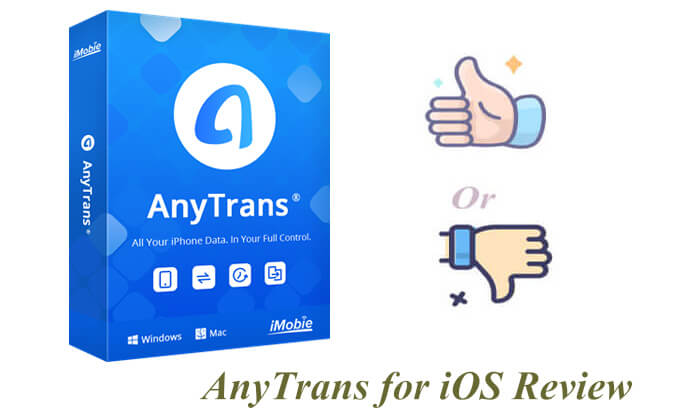
AnyTrans per iOS è uno strumento professionale di gestione dati per iPhone/iPad sviluppato da iMobie. Supporta il trasferimento rapido dei dati, il backup e il ripristino tra computer e dispositivi iOS . Non solo può sostituire iTunes per una sincronizzazione dei dati più flessibile, ma integra anche una varietà di utili funzionalità, come il backup di WhatsApp, la creazione di suonerie, la gestione delle app, la clonazione dei dispositivi e l'accesso ai contenuti di iCloud.
Caratteristiche principali di iMobie AnyTrans:
1. Gestisci senza sforzo i dati e i file iOS
2. Migrare i dati tra i dispositivi
3. Creare e ripristinare backup
4. Crea suonerie personalizzate per il tuo iPhone
5. Duplica, registra o cattura lo schermo del tuo iPhone
6. Prendi il controllo di iCloud e iTunes
AnyTrans è completamente gratuito? No, AnyTrans non è completamente gratuito. Offre una versione di prova gratuita che consente di visualizzare in anteprima le funzionalità, ma l'esportazione e l'utilizzo completo sono limitati fino all'aggiornamento. Ecco una ripartizione dei piani tariffari aggiornati al 2025:
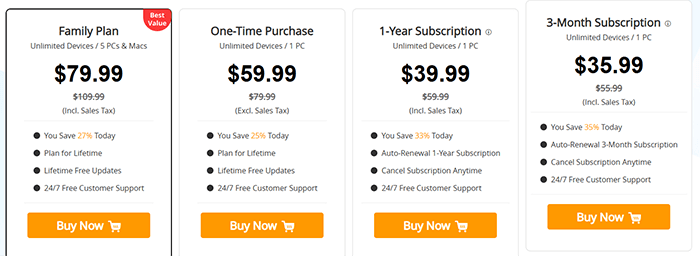
Ogni strumento ha i suoi punti di forza e di debolezza. Ecco una rapida panoramica:
Pro:
* Interfaccia intuitiva con navigazione intuitiva.
* Supporta oltre 30 tipi di dati, tra cui foto, messaggi, contatti e suonerie.
* Trasferimento dati veloce e stabile.
* Supporta backup wireless, backup crittografato e backup incrementale.
* Funzionalità all-in-one: trasferimento, backup, ripristino, clonazione e molto altro ancora, il tutto consolidato in un unico software.
* Sono supportati gli ultimi modelli di iPhone 16 e iOS 26.
Contro:
* Non completamente gratuita: la versione gratuita ha funzioni limitate.
* Potrebbero verificarsi problemi di connessione durante il trasferimento di file di grandi dimensioni.
* Alcune funzionalità avanzate richiedono un certo tempo di apprendimento per gli utenti alle prime armi.
Se ti stai chiedendo come usare AnyTrans per iOS , ecco una semplice guida. Usare AnyTrans è semplicissimo. Ecco i passaggi tipici per trasferire contenuti al computer:
Passaggio 1. Scarica AnyTrans e installalo sul tuo computer. Collega il tuo dispositivo iOS al computer tramite un cavo USB. AnyTrans rileverà automaticamente il tuo dispositivo. Una volta rilevato, apparirà l'interfaccia principale.
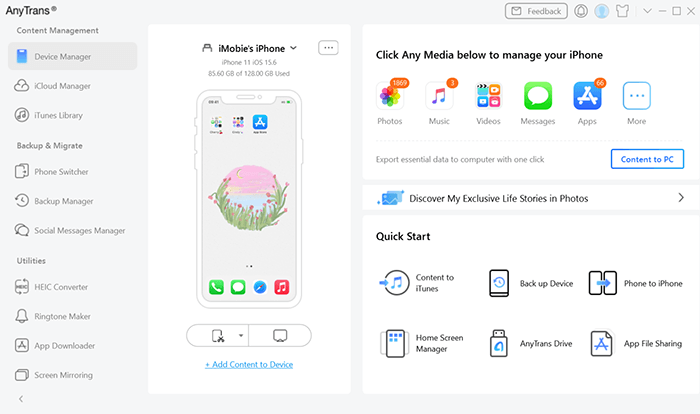
Passaggio 2. Una volta caricati completamente i dati, verrà visualizzata l'interfaccia mostrata di seguito. Fare clic sul pulsante "Contenuto sul PC".
Passaggio 3. Seleziona la categoria di file che desideri trasferire e scegli la posizione di esportazione preferita sul tuo computer prima di avviare il trasferimento. Quindi, fai clic su "Avanti" per iniziare il trasferimento.

Passaggio 4. Il processo di trasferimento verrà avviato e il tempo necessario dipenderà dalla dimensione dei dati. Si prega di pazientare. Non scollegare il dispositivo iOS fino al completamento del trasferimento per garantire che i dati rimangano intatti.
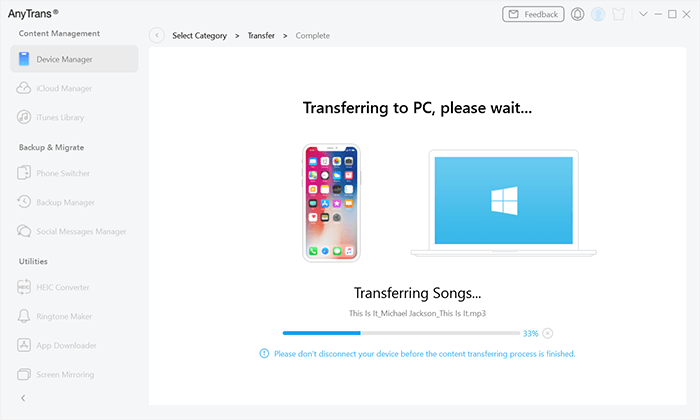
Passaggio 5. Una volta completato il trasferimento, l'interfaccia mostrerà il processo completato. Puoi cliccare sul pulsante "Visualizza file" per individuare i dati esportati sul tuo computer oppure cliccare su "Trasferisci altri elementi" per tornare alla pagina precedente.
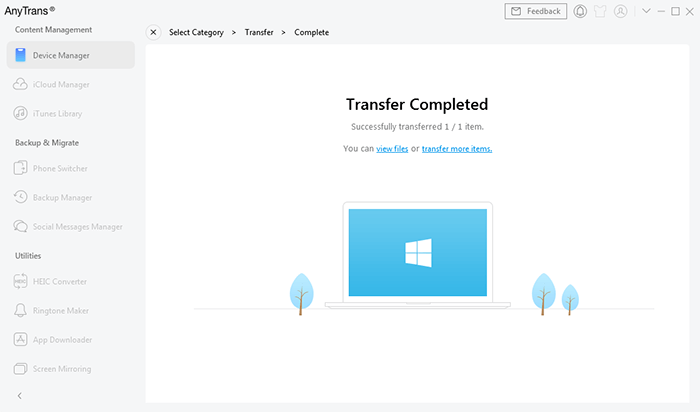
Sebbene AnyTrans sia potente, alcuni utenti lo trovano costoso o complesso per le attività occasionali. Se cercate un'alternativa più economica e intuitiva, provate Coolmuster iOS Assistant . È un software desktop (disponibile per Windows e Mac ) che aiuta gli utenti a gestire, esportare, eseguire il backup e ripristinare i dati iOS senza utilizzare iTunes o iCloud.
Perché scegliere iOS Assistant?
Ecco come utilizzare iOS Assistant per trasferire file dall'iPhone al computer :
01 Dopo aver scaricato e installato la versione appropriata del software, aprilo. Segui le istruzioni per collegare il dispositivo al computer tramite un cavo USB. In genere, il software rileverà automaticamente il dispositivo collegato e apparirà una finestra pop-up sul computer. Tocca l'opzione "Autorizza" sul dispositivo e poi fai clic su "Continua" per procedere.

02 Una volta rilevato il dispositivo, l'interfaccia principale apparirà come mostrato di seguito. Come puoi vedere, tutte le cartelle dei file sono organizzate nell'interfaccia principale.

03 Seleziona una cartella dal pannello di sinistra per visualizzare informazioni dettagliate sul file sulla destra. Durante l'anteprima, scegli gli elementi che desideri esportare sul computer, quindi fai clic sul pulsante "Esporta", seleziona il formato di file appropriato e avvia il processo di trasferimento.

Video tutorial:
D1. AnyTrans è sicuro e legale?
Sì, AnyTrans è sviluppato dalla nota azienda iMobie. È dotato di una firma software legittima, è privo di plugin dannosi ed è ampiamente riconosciuto dagli utenti, a condizione che venga scaricato dal sito web ufficiale.
D2. Posso usare AnyTrans su più computer?
Solo se si acquista la licenza Family, che consente l'installazione su un massimo di 5 PC o Mac . Le licenze singole e a vita sono limitate a un computer.
D3. Quanto tempo ci vuole per trasferire i dati utilizzando AnyTrans?
La velocità dipende dalle dimensioni del file e dal metodo di connessione. Ad esempio, il trasferimento di oltre 1000 foto tramite USB può richiedere dai 3 ai 5 minuti. I trasferimenti tramite Wi-Fi potrebbero richiedere più tempo.
La recensione di AnyTrans per iOS si conclude qui. Se cercate uno strumento completo per gestire i contenuti del vostro iPhone o iPad, AnyTrans per iOS è una scelta affidabile. Copre tutto, dal trasferimento file al backup, alla migrazione delle app social e altro ancora.
Tuttavia, se cercate una soluzione più semplice ed economica, vi consigliamo di provare Coolmuster iOS Assistant . Offre tutte le funzionalità essenziali senza spendere una fortuna.
Articoli correlati:
Le 5 migliori app per trasferire file da iPhone a PC/ Mac
I migliori 8 gestori musicali per iPhone per gestire la musica su iPhone senza iTunes
I 7 migliori software di backup per iPhone per Windows / Mac nel 2025 [gratuiti e a pagamento]
La migliore alternativa a iTunes per iPhone per gestire i dati in modo pratico e sicuro





